Зміст:
Спосіб 1: Microsoft PowerPoint
Microsoft PowerPoint — найпопулярніша програма для роботи з презентаціями на комп'ютері. Її функціональність включає величезну кількість допоміжних інструментів, серед яких є й ті, що знадобляться при вставці відео в презентацію. Існує кілька варіантів накладення відео на слайд у цьому програмному забезпеченні, кожен з яких підходить у певних ситуаціях. Про всі ці методи ми пропонуємо прочитати в окремій статті на нашому сайті за посиланням нижче.
Детальніше: Вставка відео в презентацію Microsoft PowerPoint
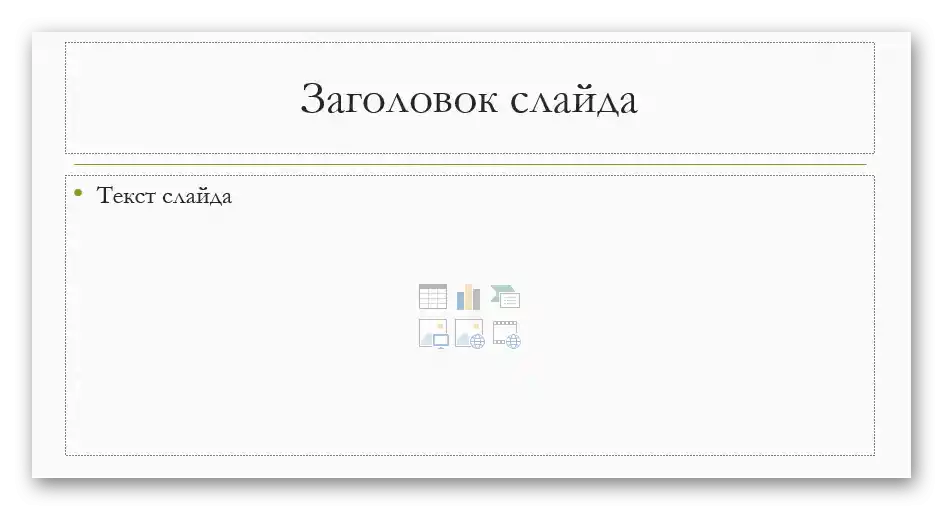
Спосіб 2: OpenOffice Impress
До складу безкоштовного аналога додатків Office від Microsoft входить компонент, призначений для створення презентацій, який називається OpenOffice Impress. Його можна сміливо використовувати для вставки відео, якщо не хочеться купувати розглянутий вище інструмент для одноразового редагування. Давайте розберемося, як відбувається взаємодія з цією програмою.
- Скористайтеся посиланням вище, щоб одразу скачати весь набір програм OpenOffice та встановити їх на свій комп'ютер.Після запуску на екрані з'явиться стартове меню, в якому потрібно клікнути на напис "Відкрити".
- В вікні "Провідника" знайдіть презентацію для редагування і двічі клацніть по ній для швидкого відкриття.
- Через панель зліва одразу активуйте той слайд, на який хочете додати ролик.
- Розгорніть випадаюче меню "Вставка" і знайдіть пункт "Відео та звук".
- Знову з'явиться вікно "Провідника", де так само знайдіть відеофайл і перемістіть його в презентацію.
- Редагуйте його розмір і положення, якщо початкове розташування вас не влаштовує.
- Використовуйте з'явлені внизу інструменти, якщо хочете налаштувати звук у відео або перевірити, як воно відтворюється.
- Другий метод вставки — додавання ролика на новий слайд. У такому випадку клацніть ПКМ по будь-якому місцю на панелі зі слайдами і в контекстному меню натисніть на пункт "Новий слайд".
- На ньому пунктиром позначена область для основних елементів, а по центру знаходяться чотири кнопки. Вас цікавить остання під назвою "Відео", яка і відповідає за завантаження ролика.
- Знайдіть його через "Провідник" так, як це було показано вище.
- Редагуйте картинку і переходьте до наступного кроку.
- Якщо презентація вже готова для збереження на комп'ютері, скористайтеся відповідною функцією через випадаюче меню "Файл" або гарячою клавішею Ctrl + S.
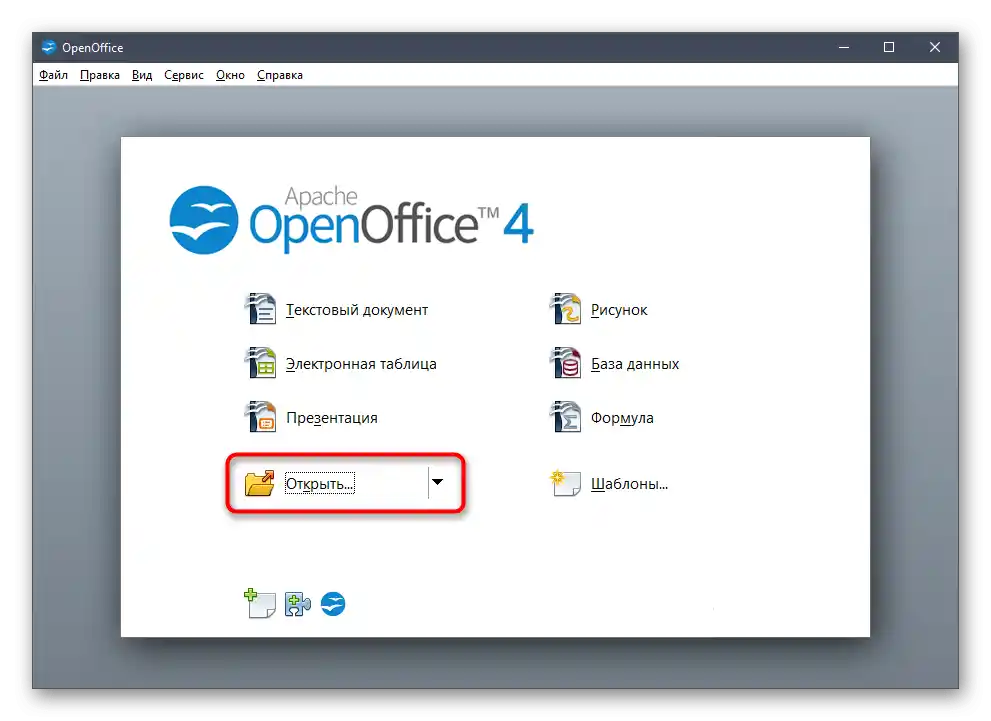
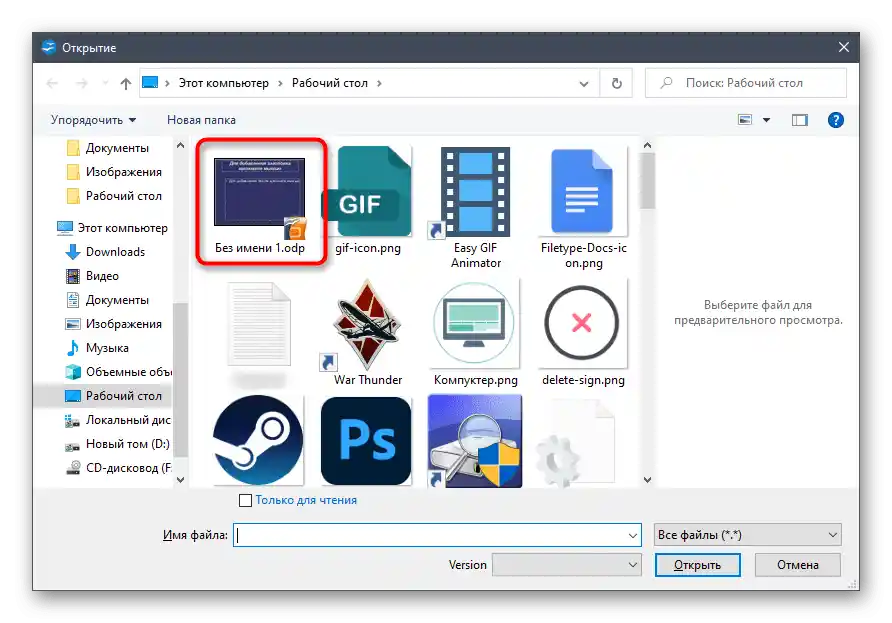
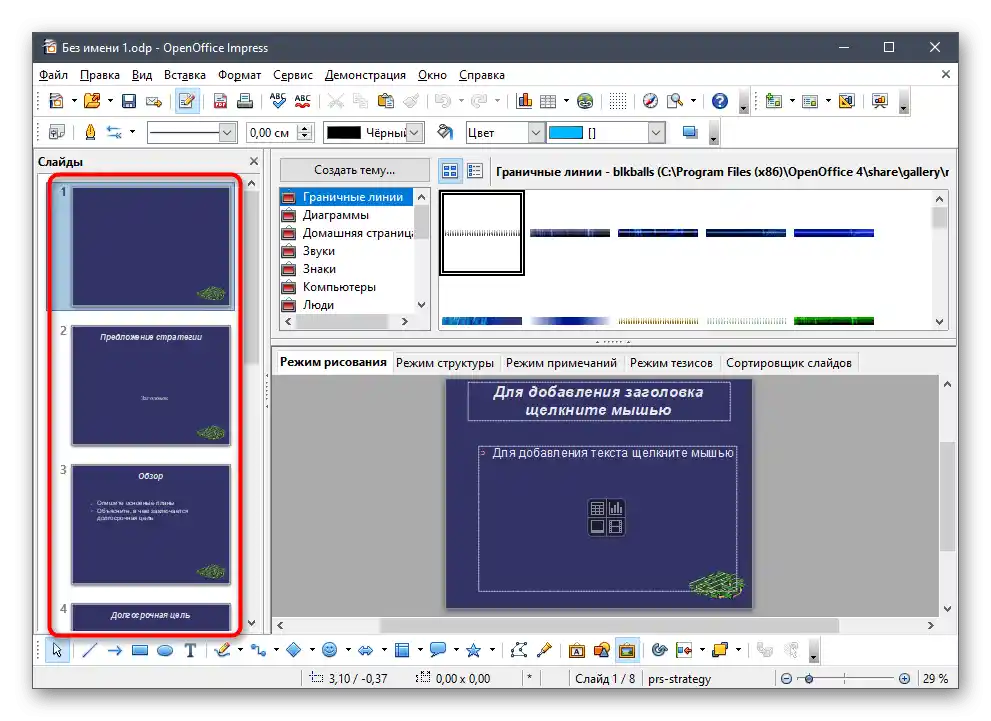
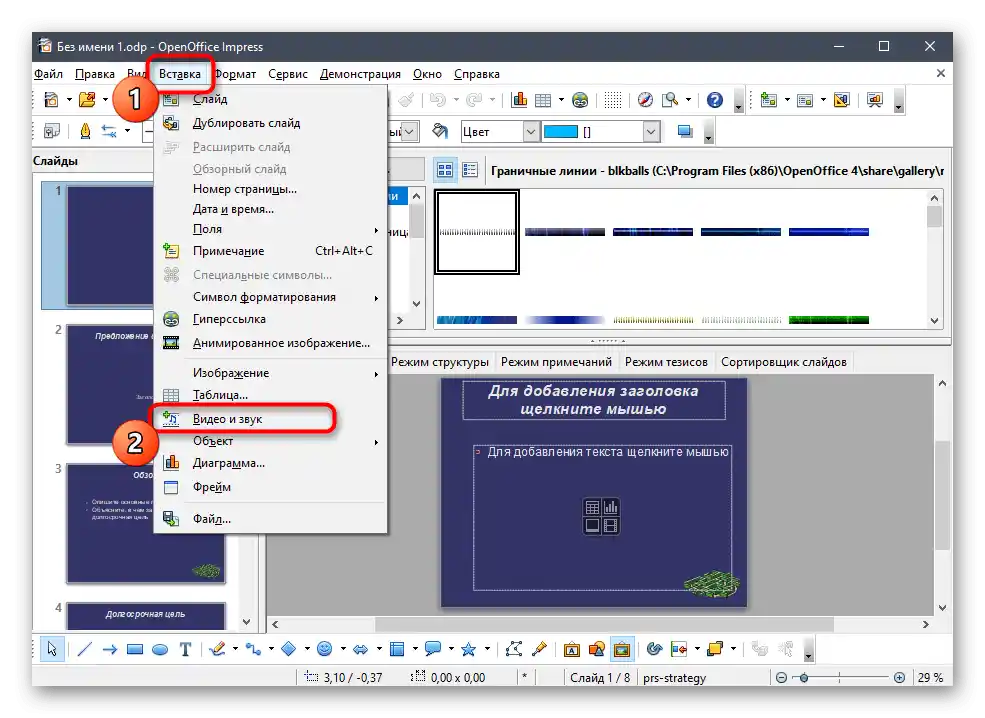
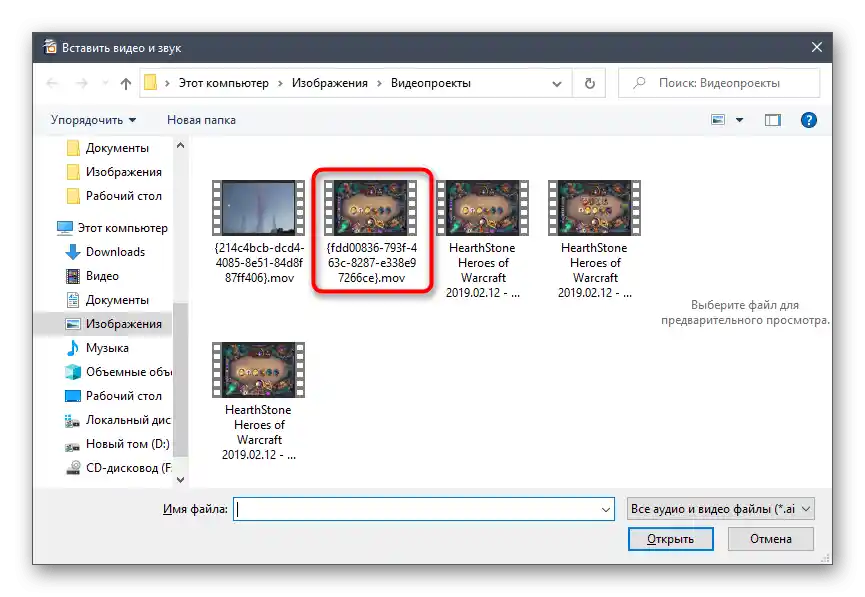
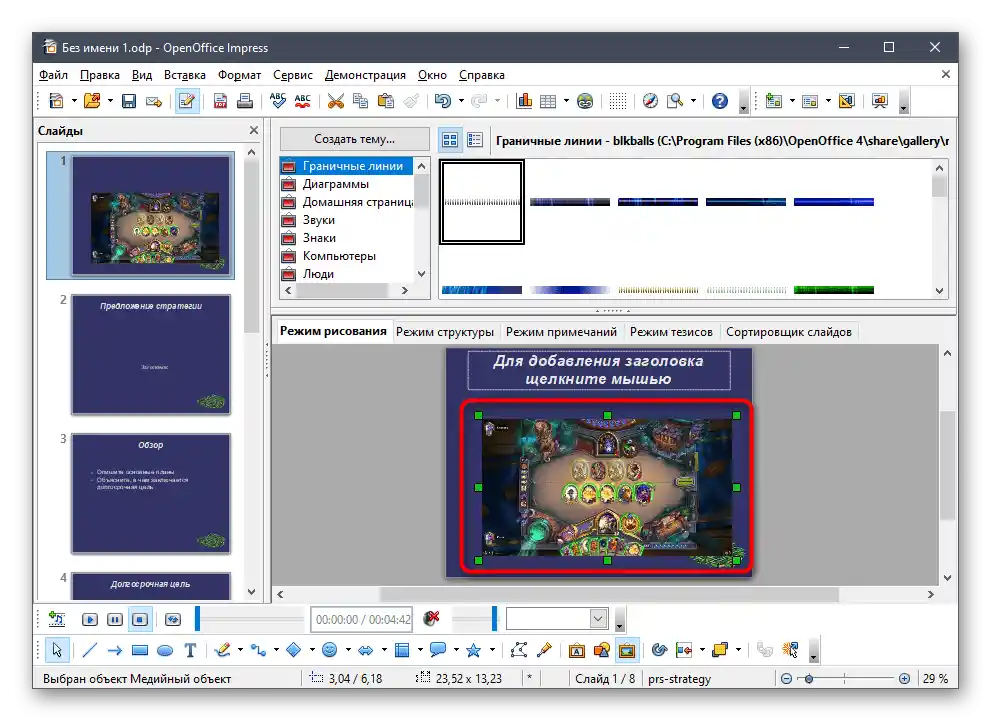
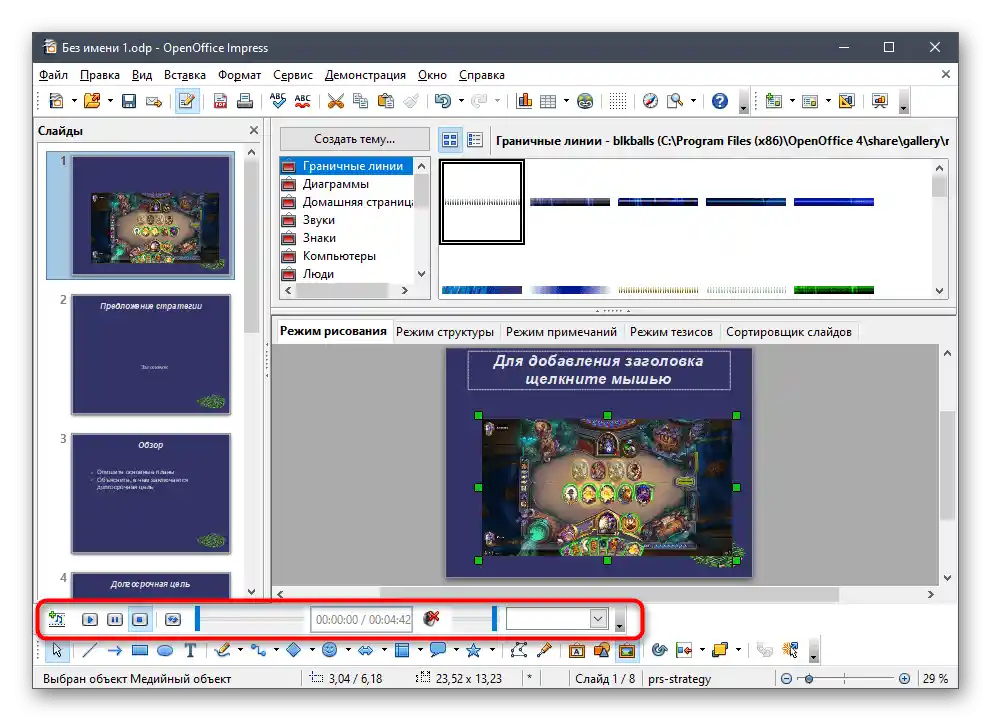
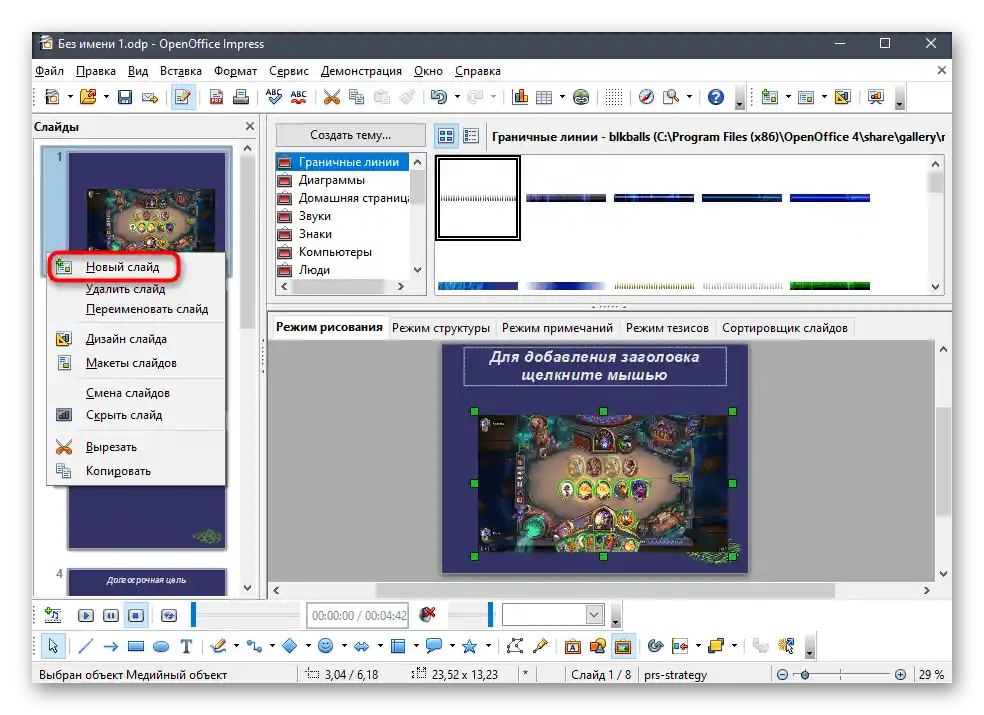


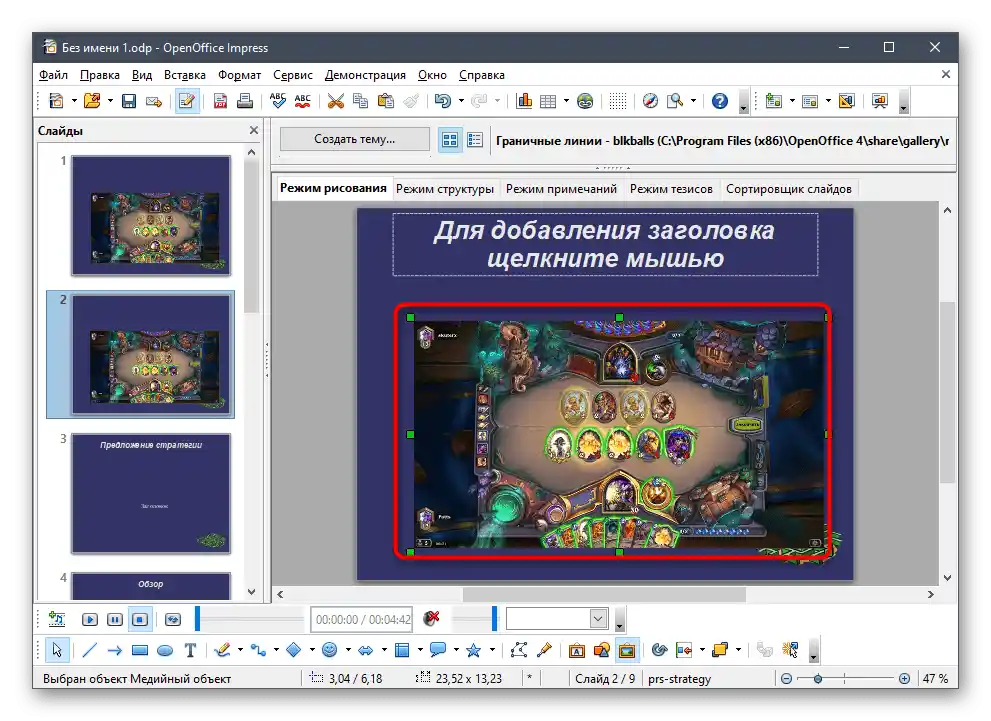
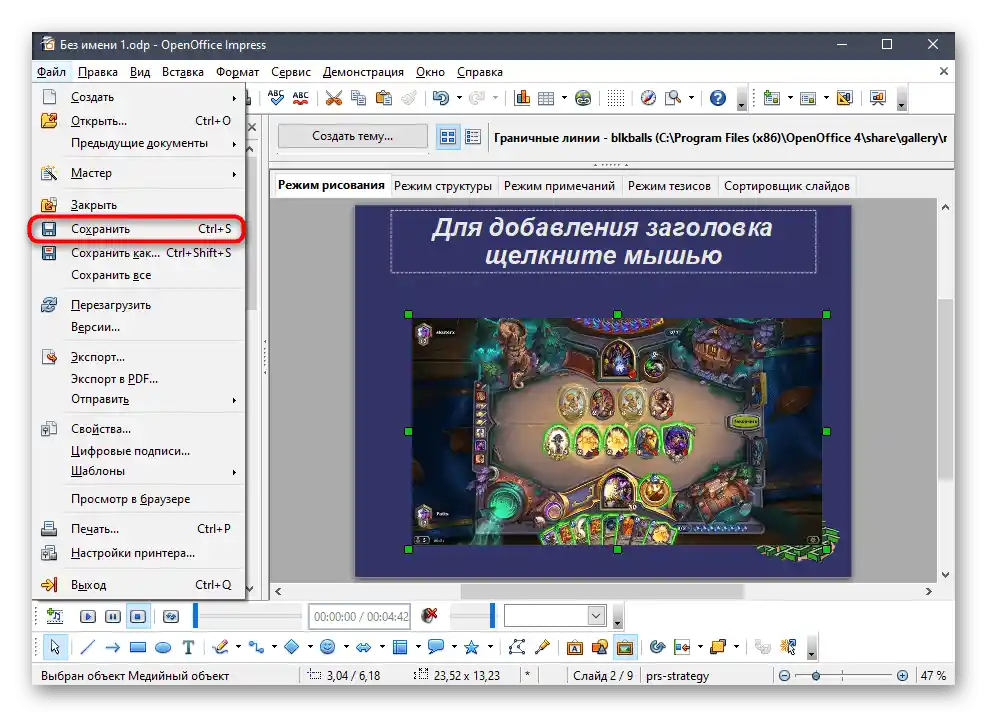
OpenOffice Impress можна використовувати і для інших завдань, пов'язаних з редагуванням презентацій. Ви можете ознайомитися з наявними функціями і вирішити, які з них підійдуть при роботі з поточним проектом, а після внесення всіх змін вже зберегти готовий документ на комп'ютері.
Спосіб 3: Sway
Sway — безкоштовне програмне забезпечення від компанії Microsoft, призначене для швидкого оформлення презентацій у форматі DOCX або PDF.Отже, це програмне забезпечення підтримує відкриття лише презентацій у цих форматах і дозволяє вставляти відео через відповідний інструмент.
Перейти до завантаження Sway з офіційного сайту
- Скористайтеся посиланням вище для завантаження Sway з офіційного сайту або знайдіть додаток у Microsoft Store.
- Запустіть програму та розпочніть редагування готової презентації, натиснувши кнопку "Почати з документа".
- У відображеному вікні "Провідника" знайдіть документ у форматі Word або PDF і відкрийте його.
- Очікуйте завершення перетворення документа в Sway, що займе буквально кілька хвилин.
- Для додавання медіафайлу використовуйте інструмент "Вставка".
- З'явиться меню з різними пропозиціями для пошуку, серед яких слід вибрати "Мій пристрій".
- Знайдіть підходящий відеофайл і додайте його до презентації.
- Перенесення та обробка елемента займе від кількох секунд до півгодини і залежить від обсягу файлу та потужності комп'ютера. Поки ви можете займатися іншим редагуванням презентації, чекаючи появи прев'ю відео в "Історії".
- Як тільки воно з'явиться, використовуйте засоби відтворення або перетягніть ролик на інший слайд.
- Відтворіть презентацію для перегляду її кінцевого вигляду або ознайомтеся з текстовим варіантом через "Конструктор".
- Ролик відтворюється через спеціальний плеєр, тому доведеться вручну запустити цей процес і розгорнути його на весь екран.
- Відкрийте основне меню Sway, натиснувши кнопку з трьома горизонтальними крапками, і виберіть пункт "Експорт" для збереження презентації.
- Вкажіть формат, у якому хочете її експортувати.
- Очікуйте закінчення обробки та приступайте до подальшої взаємодії з уже зміненою презентацією.
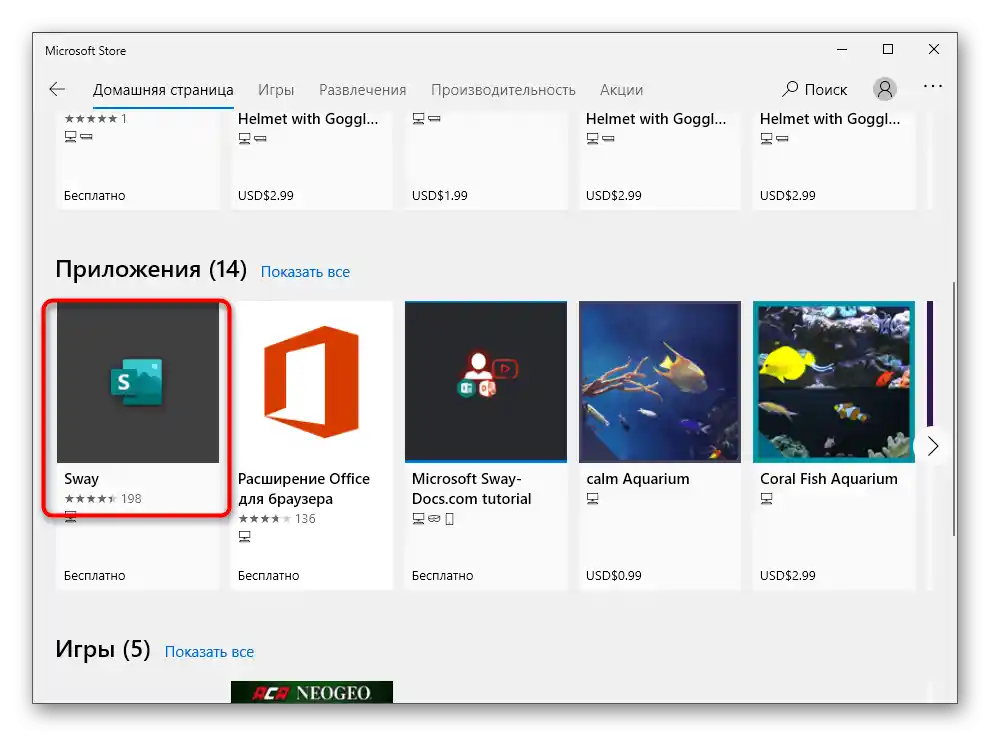
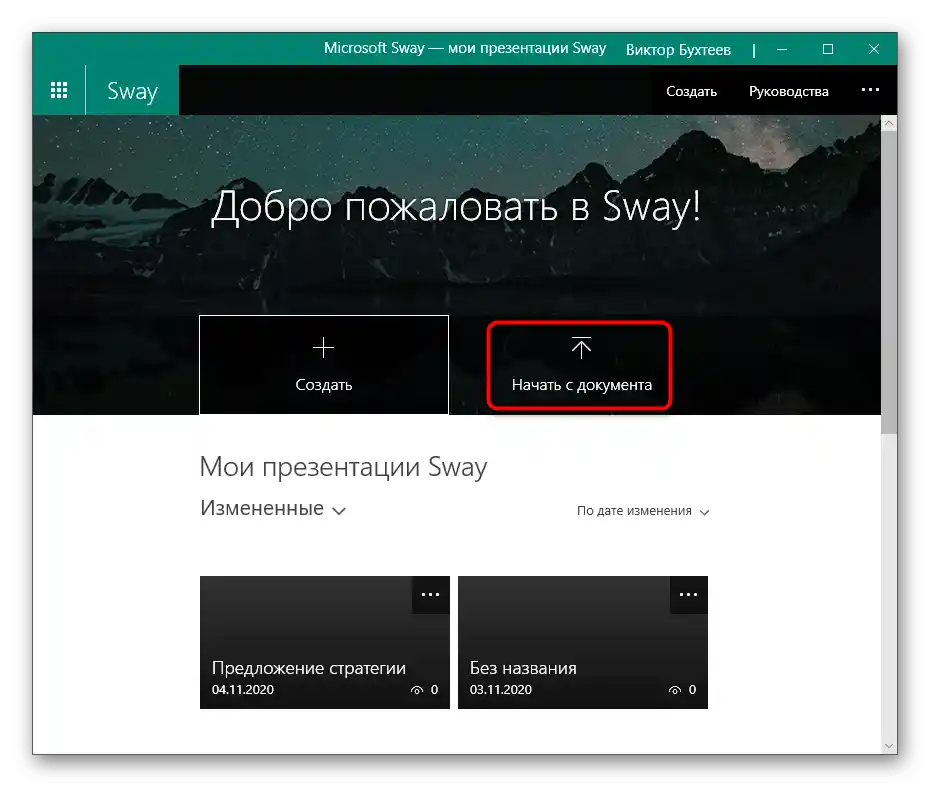
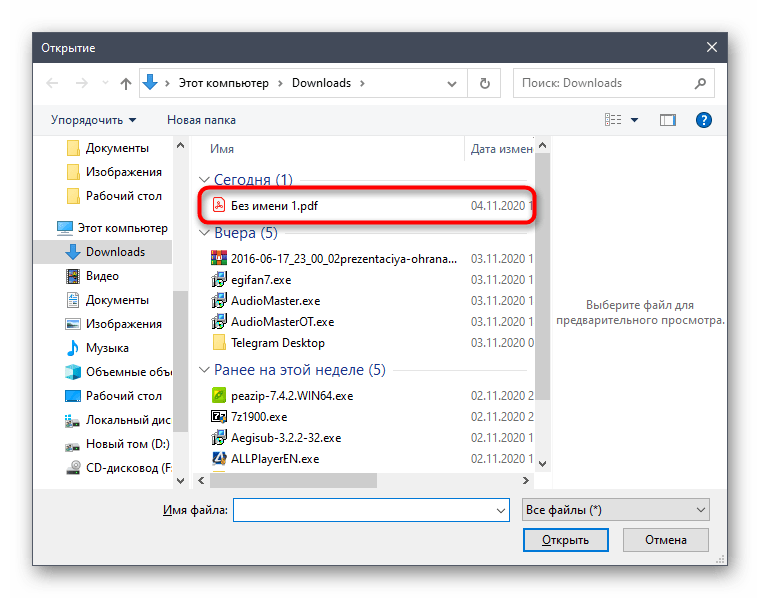
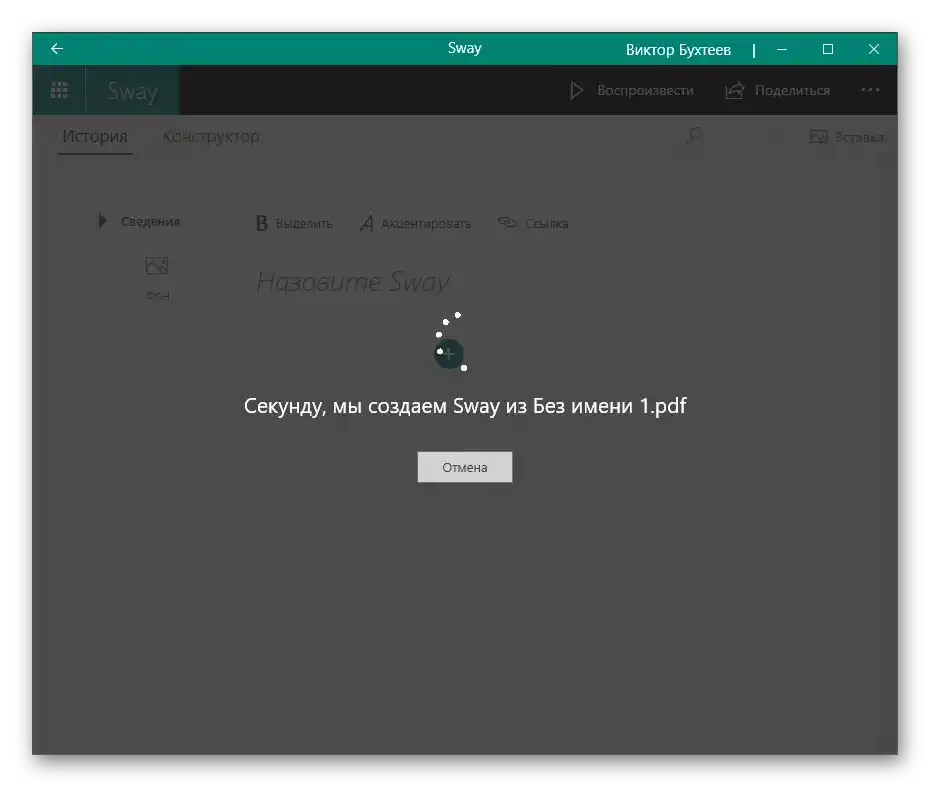
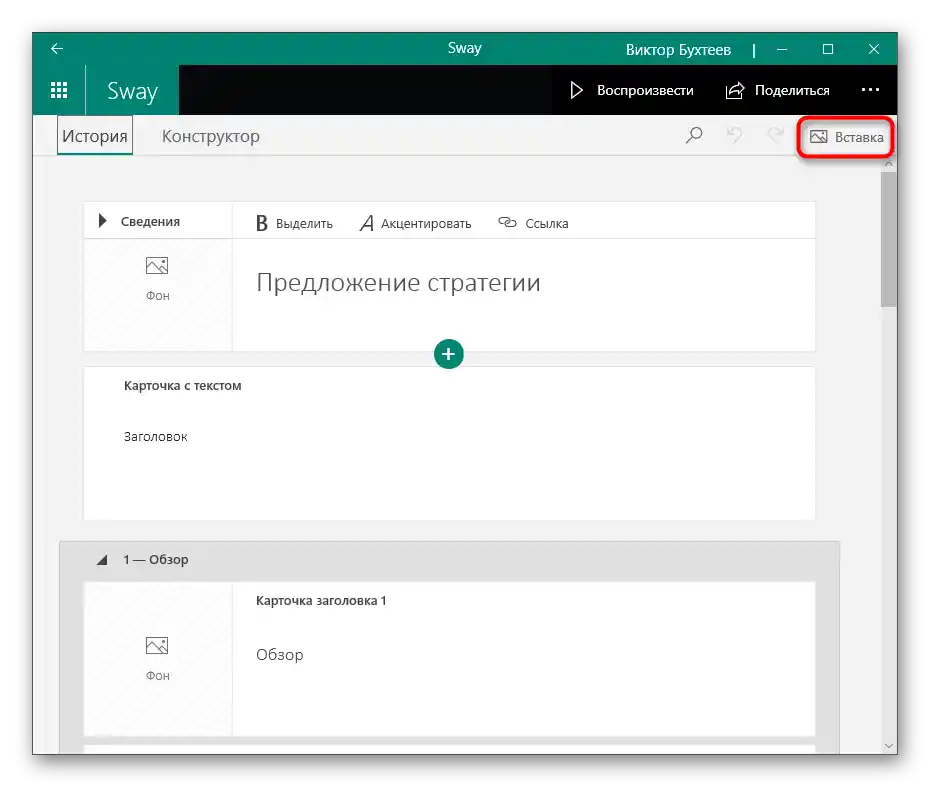
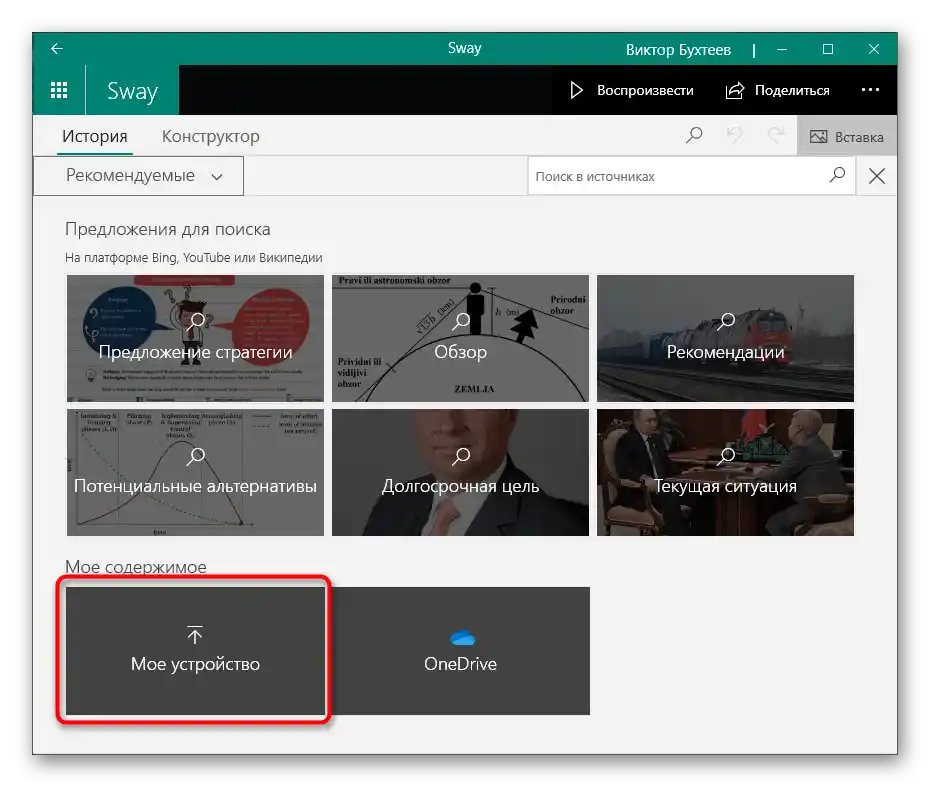
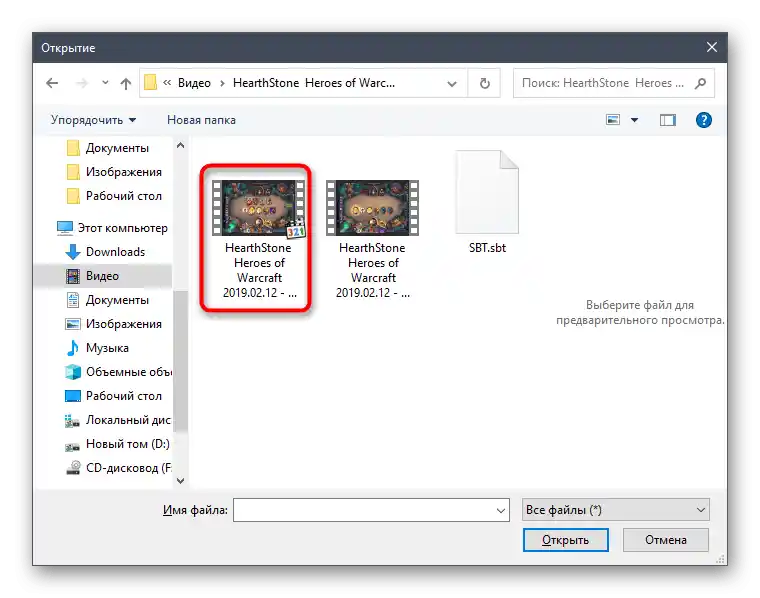
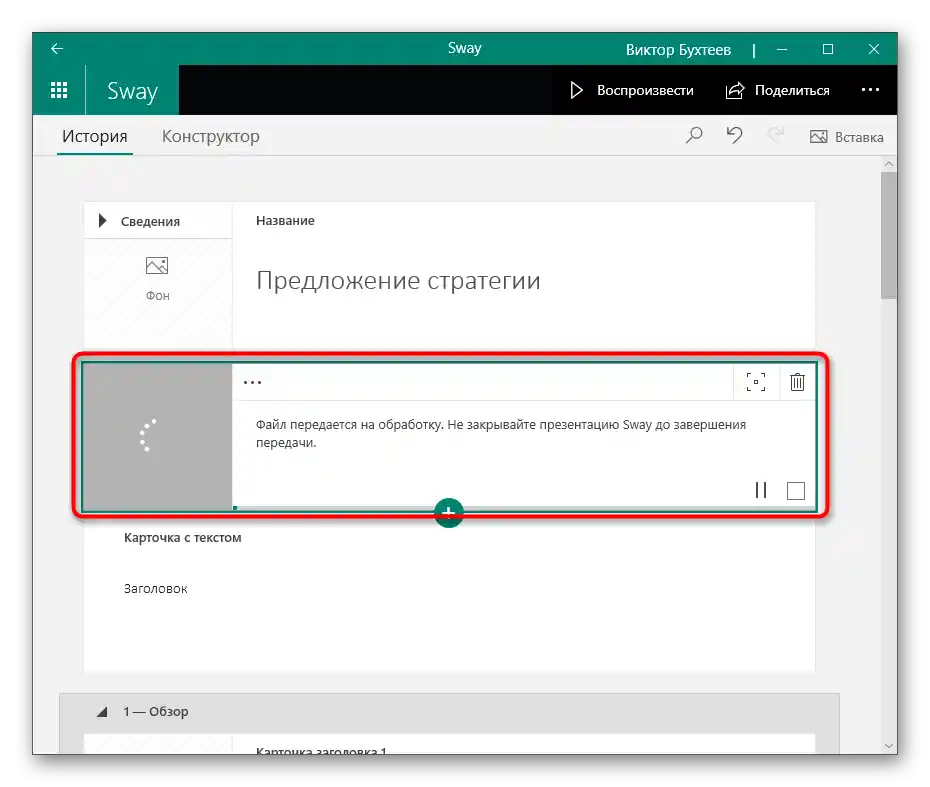
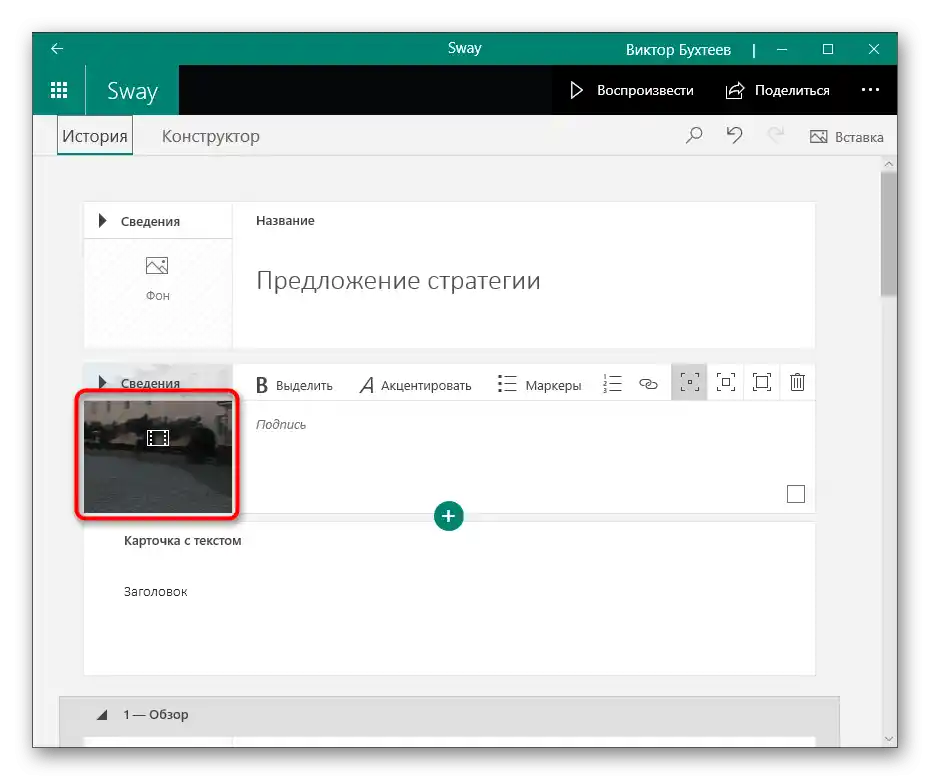
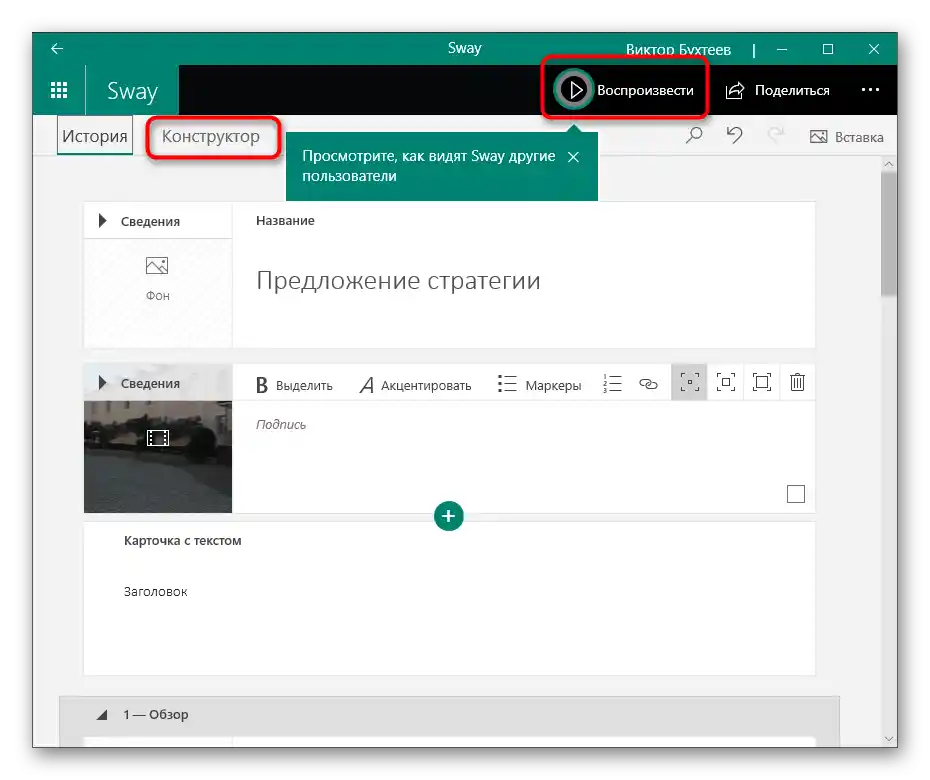
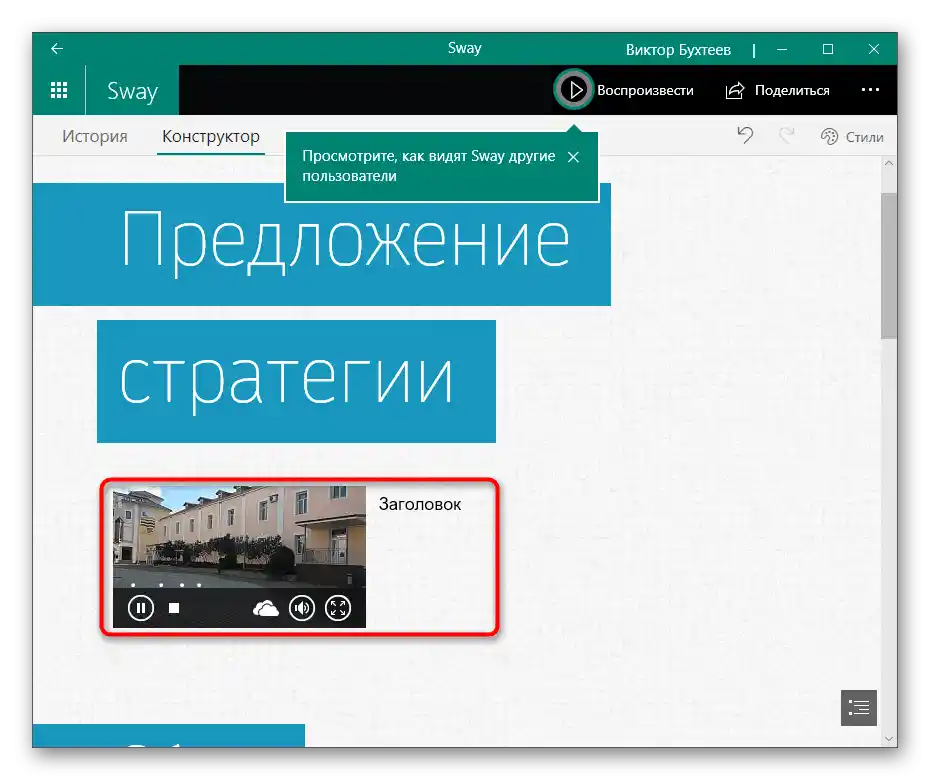
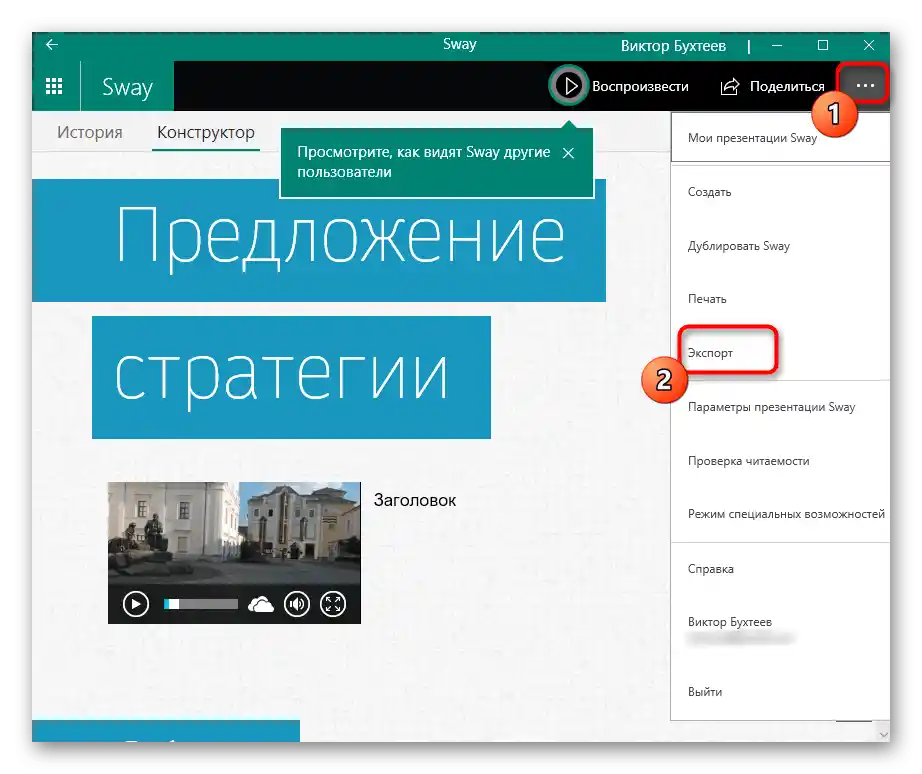
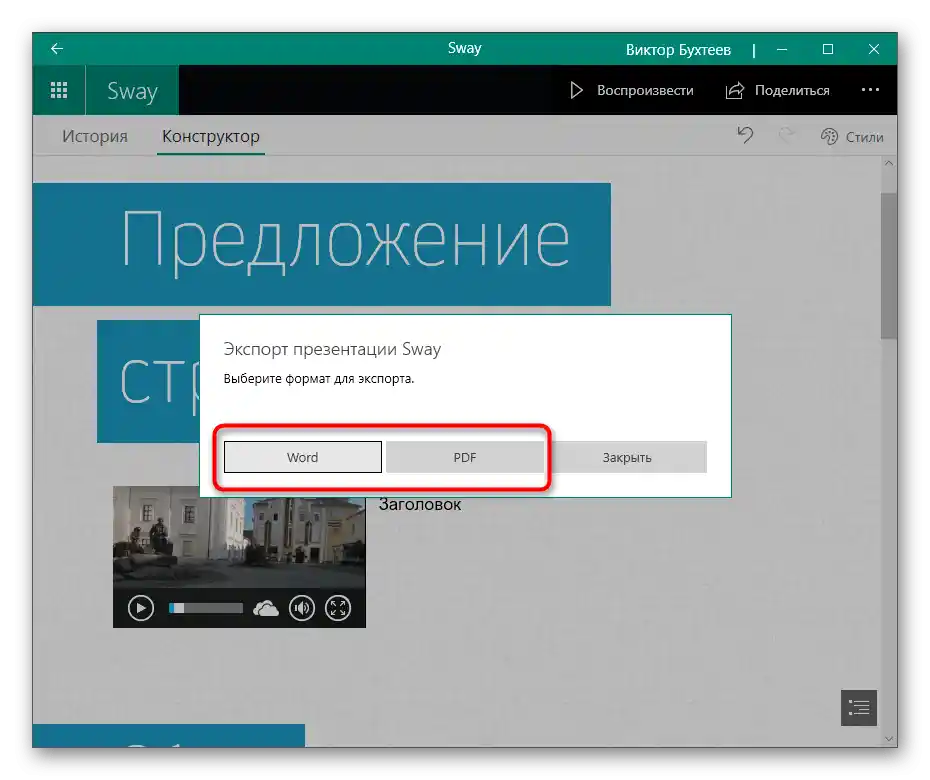
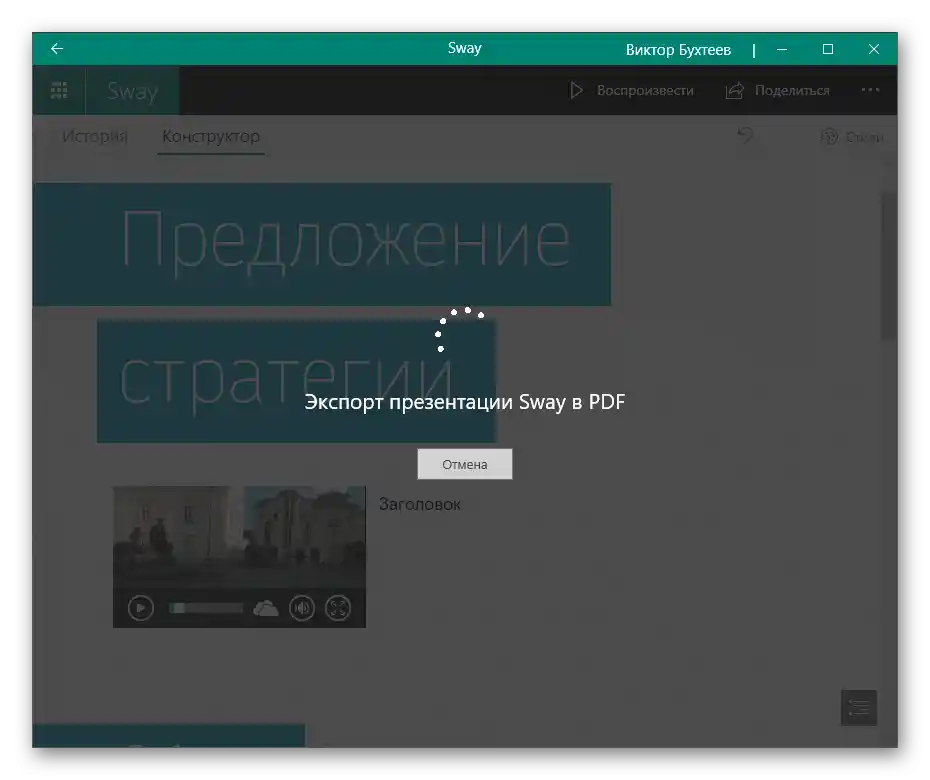
Спосіб 4: Онлайн-сервіси
На завершення розглянемо онлайн-сервіси, які також підходять для редагування презентацій.Компанія Google пропонує користувачам скористатися веб-ресурсом Презентації, який розглянемо як приклад того, як відбувається взаємодія з подібними сайтами.
Перейти до онлайн-сервісу Google Презентації
- Натисніть на посилання вище, щоб потрапити на вкладку створення презентації, де виберіть плитку "Пустий файл".
- Дочекайтеся завантаження редактора, розгорніть меню "Файл" і клікніть на пункт "Відкрити".
- Перейдіть на вкладку "Завантаження" і додайте файл презентації, що знаходиться на локальному сховищі.
- Дочекайтеся завершення завантаження презентації.
- Виділіть той слайд, на який хочете додати відео.
- Знайдіть випадаюче меню "Вставка", щоб вибрати відповідний пункт.
- Використовуйте пошук по YouTube, вставте посилання на ролик або завантажте його через Google Диск.
- Редагуйте його розмір, положення на слайді, метод відтворення та тривалість.
- По готовності через меню "Файл" збережіть презентацію в підходящому форматі.
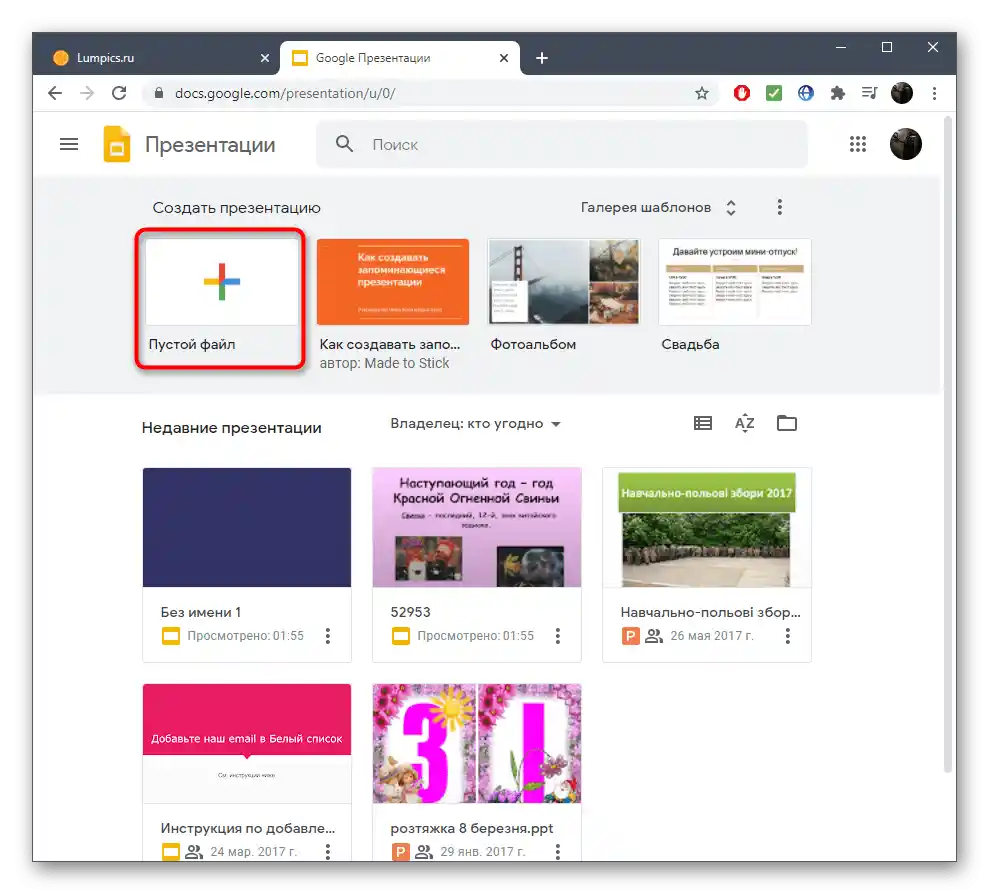
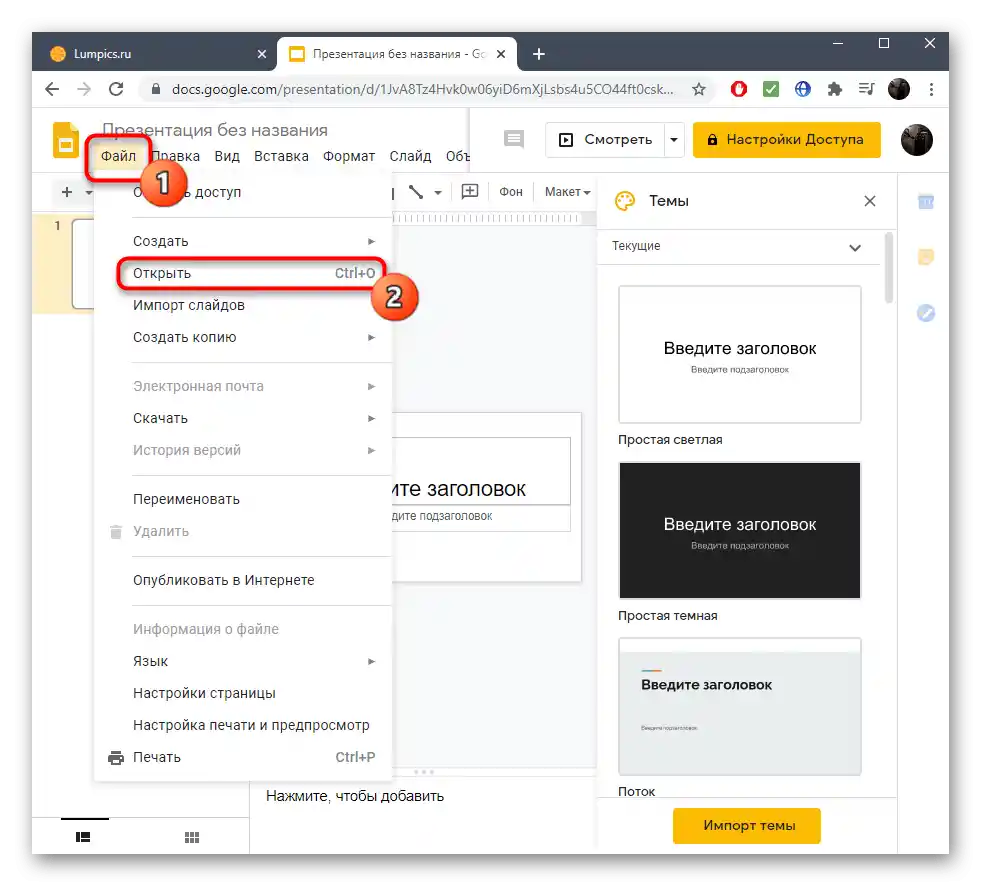
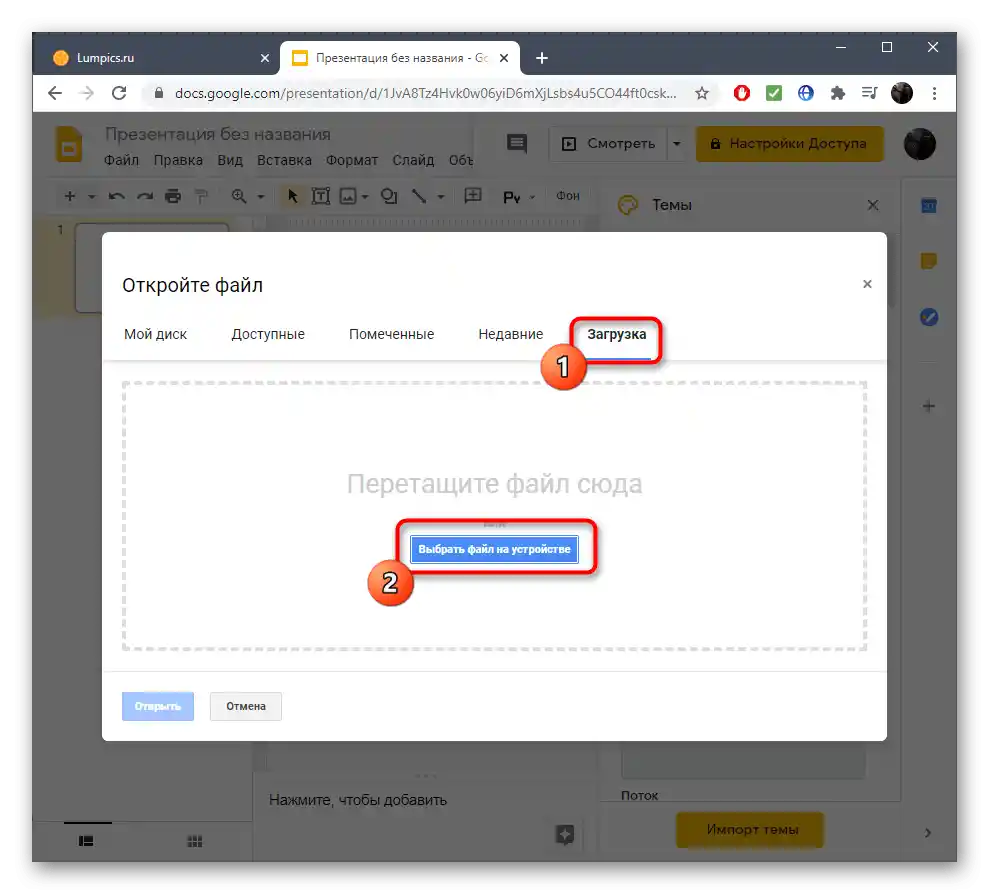
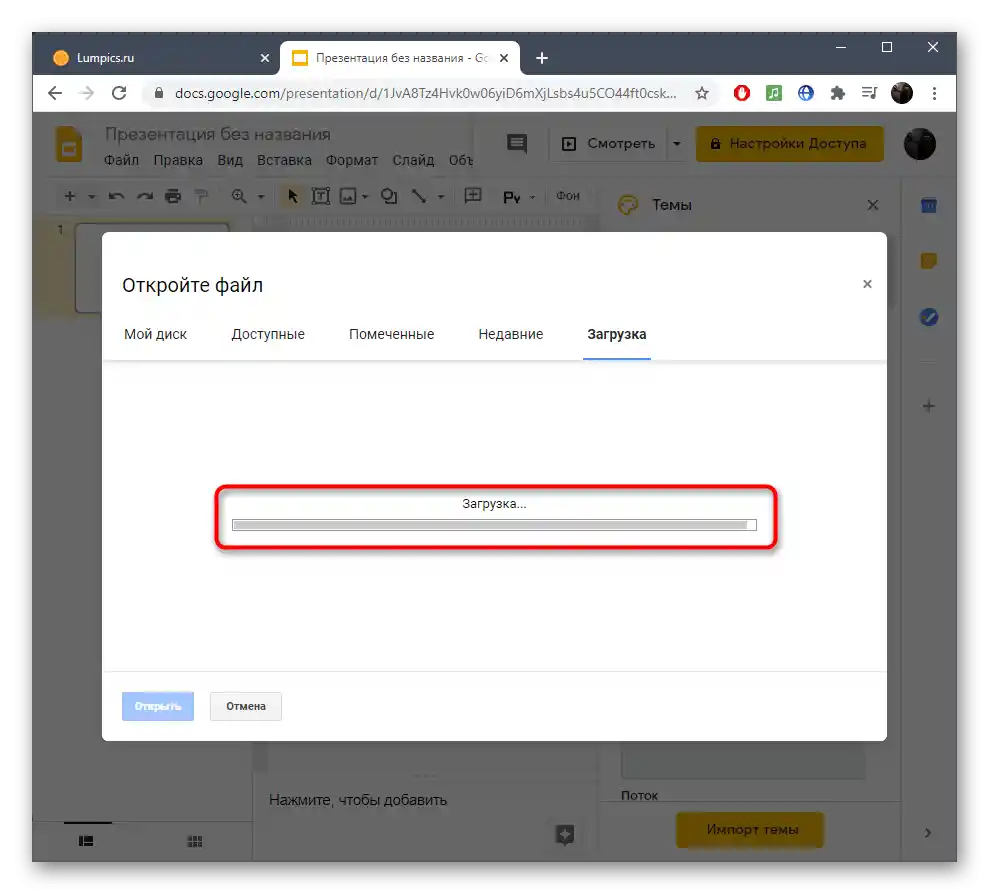
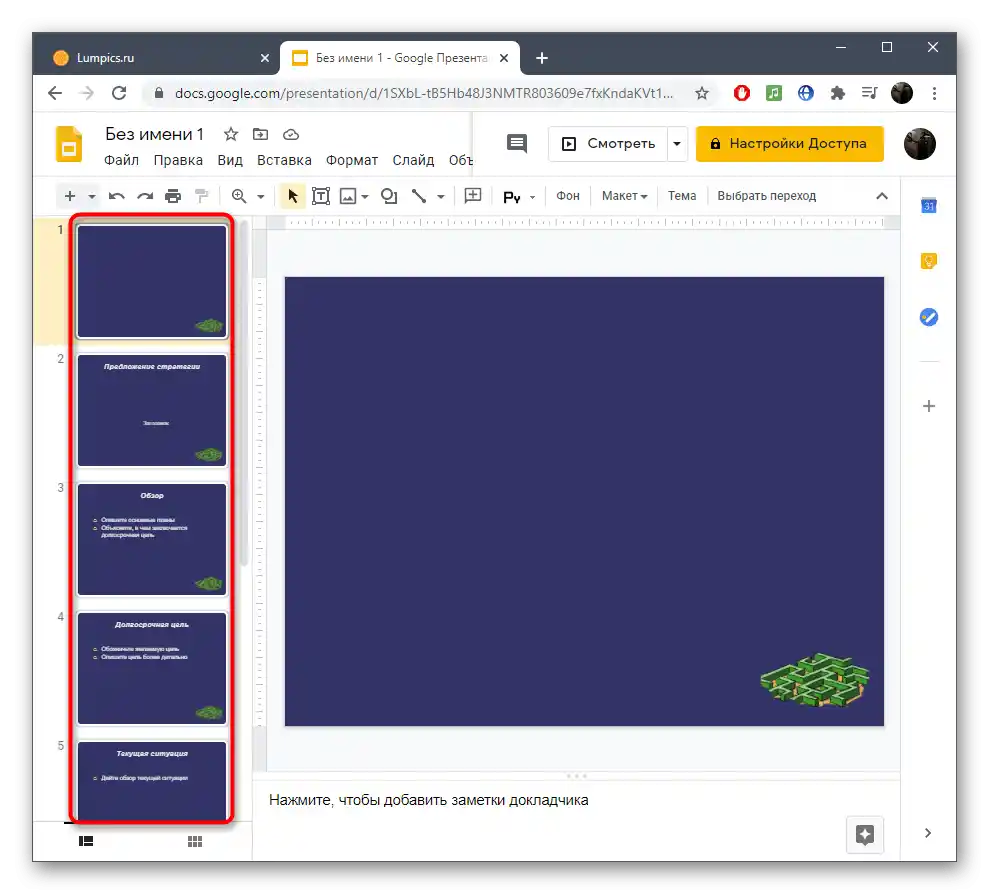
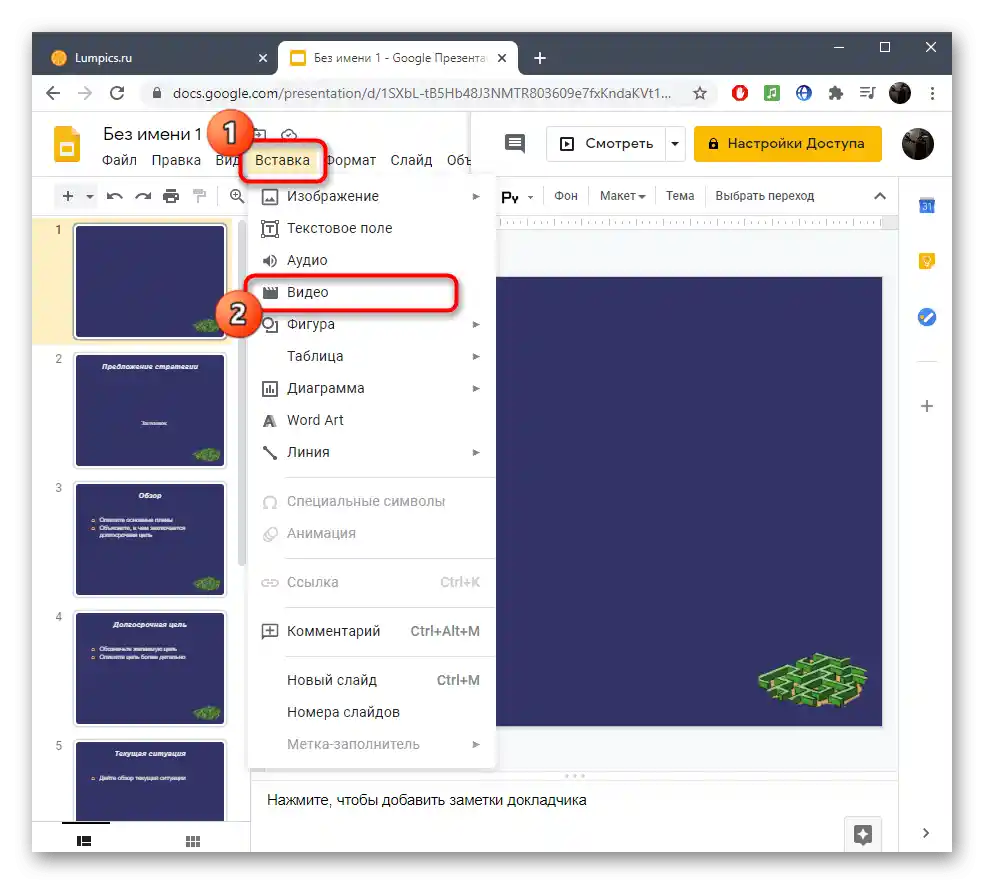
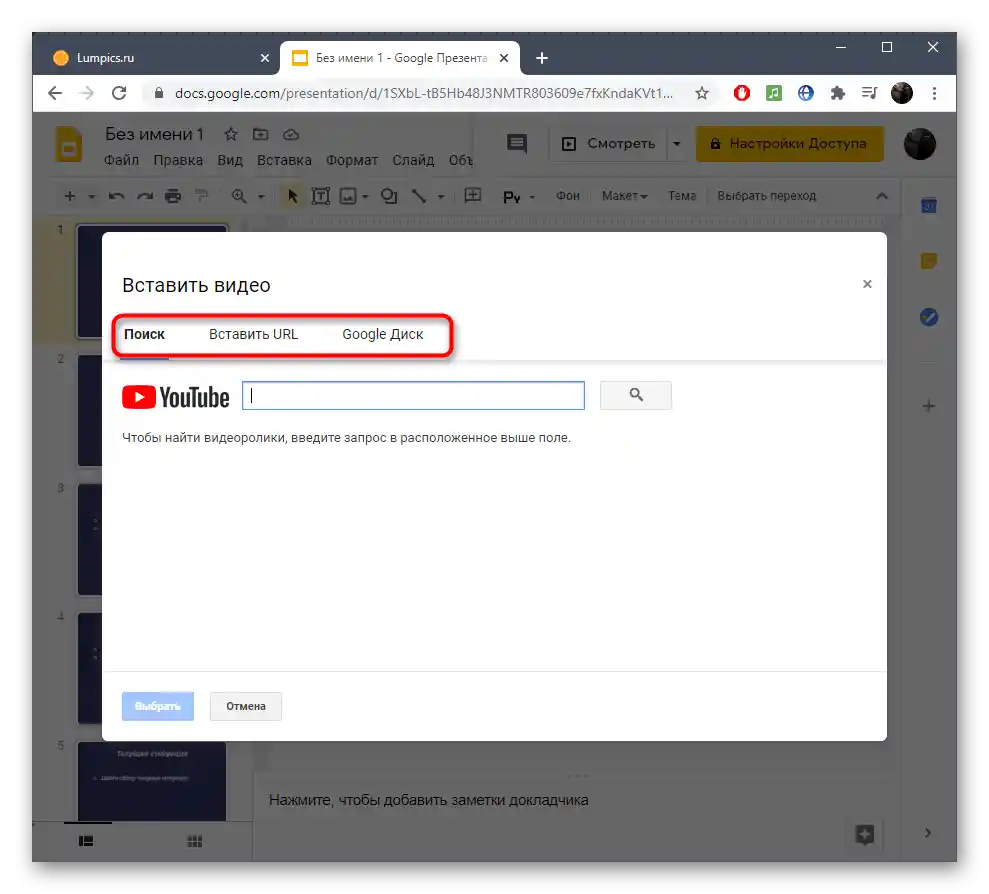
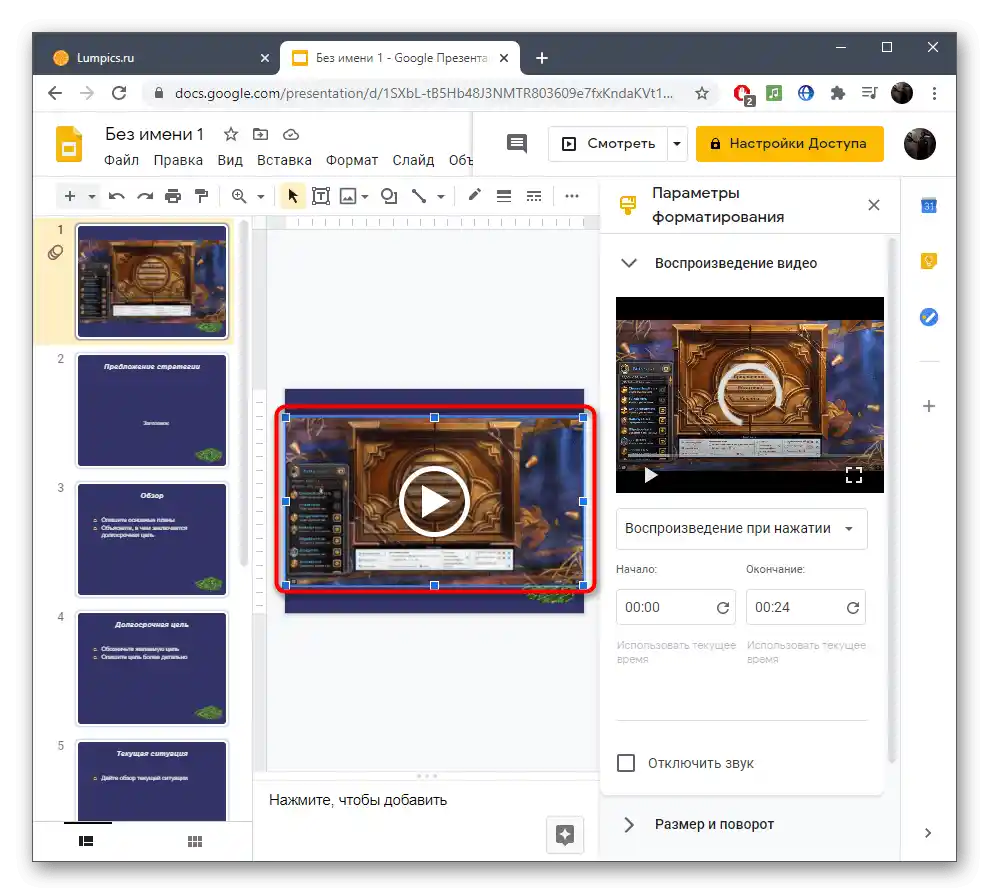

Ми розглянули Google Презентації лише як приклад, а якщо вас не влаштовує такий онлайн-сервіс, пропонуємо ознайомитися зі списком інших підходящих інструментів у нашому окремому матеріалі. Більшість з них підтримує відкриття та редагування вже існуючої презентації з вставкою відео та повторним збереженням на комп'ютері.
Докладніше: Створення презентації онлайн